目录
安装nonebot2
搭建框架
go-cq安装配置
运行go-cqhttp.exe文件即可看见如下:
运行框架
Hello!大家好!我是PYmili

一个路过的编程小伙,给我记住了!
相信大家都知道一个叫nonebot的库! nonebot链接:点击我!轻一点!
那是以前的啦!都2021年了!大家都用nonebot2!
nonebot2链接:nonbet2点击我!《--------------------------可以参考其中的官方文档!
今天就教大家怎么去做一个框架!脚架!
也可以参考隔壁川川的链接:川川的教学!点击我!轻一点!
安装nonebot2
废话不多说,简单明了!不事多!
看图:

这里官方说了!要安装nonebot2的话就要卸载nonebot之前的版本!因为他们不兼容!而且python版本要等于或大等3.7如:3.8,3.9
命令为:
pip uninstall nonebot可以去官网下载!链接:点我!
什么?!你不知道你安装的python版本?!(知道的可以跳过)
我教你!win+r 输入:cmd 然后输入以下代码:
python --version安装相应版本和插件版本,我们需要下载2.0.0a16版本的nonebot。
下载安装setup_nonebot2.txt文件:https://www.kuko.icu/API/Message/setup_nonebot2.txt
下载后执行命令:
pip install -r setup_nonebot2.txt 即安装成功
即安装成功
搭建框架
接下来干什么当然是搭建了!欧耶!
配置我们的框架下载作者已经配置好的文件:https://www.kuko.icu/API/Message/data.zip
解压后就有所有配置文件
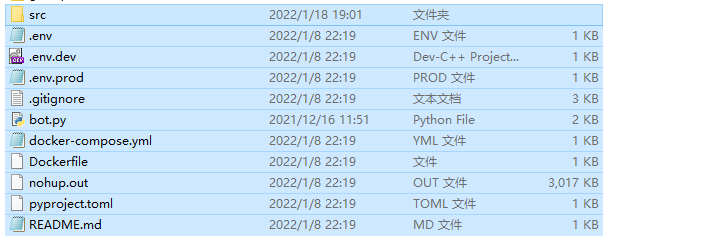
go-cq安装配置
然后再下载cq
链接:我是下载地址!
官方教程链接:我是链接!
本次使用go-cqhttp为:1.0.0-beta8-fix2版本
下载好后就把它解压到你的文件夹中
Shift+鼠标右键在此处打开 Powershell 窗口(s),点击它
输入.g按Tab键一下就会这样

运行go-cqhttp.exe文件即可看见如下:
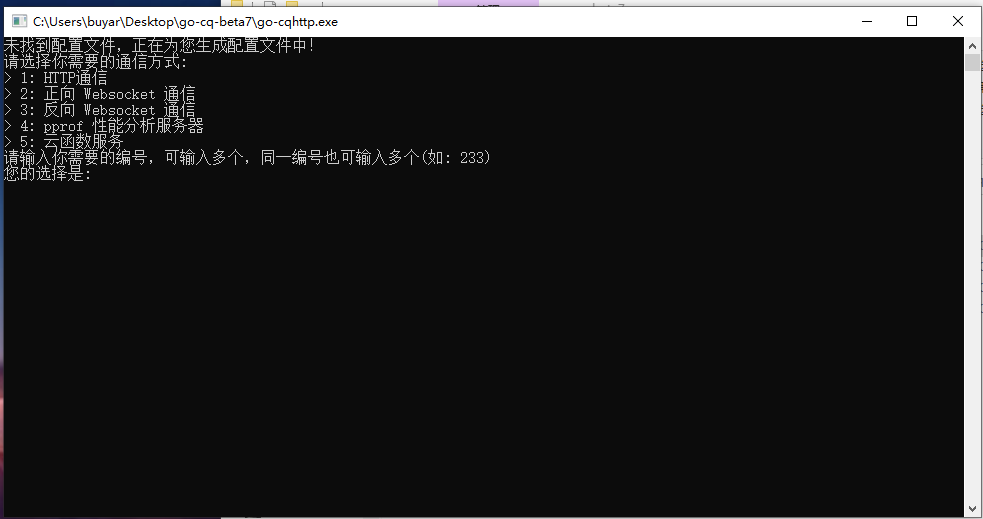
输入数字12345
![]()
更改其中的文件1,config.yml
更改如下:
# go-cqhttp 默认配置文件
account: # 账号相关
uin: # QQ账号
password: '' # 密码为空时使用扫码登录
encrypt: false # 是否开启密码加密
status: 0 # 在线状态 请参考 https://docs.go-cqhttp.org/guide/config.html#在线状态
relogin: # 重连设置
delay: 3 # 首次重连延迟, 单位秒
interval: 3 # 重连间隔
max-times: 0 # 最大重连次数, 0为无限制
# 是否使用服务器下发的新地址进行重连
# 注意, 此设置可能导致在海外服务器上连接情况更差
use-sso-address: true
heartbeat:
# 心跳频率, 单位秒
# -1 为关闭心跳
interval: 5
message:
# 上报数据类型
# 可选: string,array
post-format: string
# 是否忽略无效的CQ码, 如果为假将原样发送
ignore-invalid-cqcode: false
# 是否强制分片发送消息
# 分片发送将会带来更快的速度
# 但是兼容性会有些问题
force-fragment: false
# 是否将url分片发送
fix-url: false
# 下载图片等请求网络代理
proxy-rewrite: ''
# 是否上报自身消息
report-self-message: false
# 移除服务端的Reply附带的At
remove-reply-at: false
# 为Reply附加更多信息
extra-reply-data: false
# 跳过 Mime 扫描, 忽略错误数据
skip-mime-scan: false
output:
# 日志等级 trace,debug,info,warn,error
log-level: warn
# 日志时效 单位天. 超过这个时间之前的日志将会被自动删除. 设置为 0 表示永久保留.
log-aging: 15
# 是否在每次启动时强制创建全新的文件储存日志. 为 false 的情况下将会在上次启动时创建的日志文件续写
log-force-new: true
# 是否启用 DEBUG
debug: false # 开启调试模式
# 默认中间件锚点
default-middlewares: &default
# 访问密钥, 强烈推荐在公网的服务器设置
access-token: ''
# 事件过滤器文件目录
filter: ''
# API限速设置
# 该设置为全局生效
# 原 cqhttp 虽然启用了 rate_limit 后缀, 但是基本没插件适配
# 目前该限速设置为令牌桶算法, 请参考:
# https://baike.baidu.com/item/%E4%BB%A4%E7%89%8C%E6%A1%B6%E7%AE%97%E6%B3%95/6597000?fr=aladdin
rate-limit:
enabled: false # 是否启用限速
frequency: 1 # 令牌回复频率, 单位秒
bucket: 1 # 令牌桶大小
database: # 数据库相关设置
leveldb:
# 是否启用内置leveldb数据库
# 启用将会增加10-20MB的内存占用和一定的磁盘空间
# 关闭将无法使用 撤回 回复 get_msg 等上下文相关功能
enable: true
# 连接服务列表
servers:
# 添加方式,同一连接方式可添加多个,具体配置说明请查看文档
#- http: # http 通信
#- ws: # 正向 Websocket
#- ws-reverse: # 反向 Websocket
#- pprof: #性能分析服务器
# HTTP 通信设置
- http:
# 服务端监听地址
host: 0.0.0.0
# 服务端监听端口
port: 5700
# 反向HTTP超时时间, 单位秒
# 最小值为5,小于5将会忽略本项设置
timeout: 5
# 长轮询拓展
long-polling:
# 是否开启
enabled: false
# 消息队列大小,0 表示不限制队列大小,谨慎使用
max-queue-size: 2000
middlewares:
<<: *default # 引用默认中间件
# 反向HTTP POST地址列表
post:
#- url: '' # 地址
# secret: '' # 密钥
#- url: 127.0.0.1:5701 # 地址
# secret: '' # 密钥
# 正向WS设置
- ws:
# 正向WS服务器监听地址
host: 0.0.0.0
# 正向WS服务器监听端口
port: 6700
middlewares:
<<: *default # 引用默认中间件
# 反向WS设置
- ws-reverse:
# 反向WS Universal 地址
# 注意 设置了此项地址后下面两项将会被忽略
universal: ws://127.0.0.1:8080/cqhttp/ws
# 反向WS API 地址
api: ws://your_websocket_api.server
# 反向WS Event 地址
event: ws://your_websocket_event.server
# 重连间隔 单位毫秒
reconnect-interval: 3000
middlewares:
<<: *default # 引用默认中间件
# pprof 性能分析服务器, 一般情况下不需要启用.
# 如果遇到性能问题请上传报告给开发者处理
# 注意: pprof服务不支持中间件、不支持鉴权. 请不要开放到公网
- pprof:
# pprof服务器监听地址
host: 127.0.0.1
# pprof服务器监听端口
port: 7070
# LambdaServer 配置
- lambda:
type: scf # scf: 腾讯云函数 aws: aws Lambda
middlewares:
<<: *default # 引用默认中间件
这里不建议更改你的QQ或密码进去,会很容易被QQ风控,到时候扫码登录就行了
打开src文件夹也就是你的机器人插件文件夹
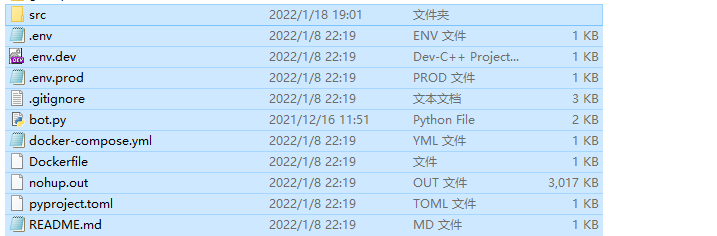
然后更改文件.env 中内容为
ENVIRONMENT=dev
CUSTOM_CONFIG=common config.env.dev 为:
HOST=127.0.0.1
PORT=8080
DEBUG=true
注意这里有个 PORT=8080 是把端口设置为:8080,如果端口用不了或被使用了就可以改为相近的8766也可以
.env.pord 为:
HOST=127.0.0.1
PORT=8080
SECRET=
ACCESS_TOKEN=
文件夹中有一个bot.py文件打开它!(可不动)
改为:
#!/usr/bin/env python3
# -*- coding: utf-8 -*-
import nonebot
from nonebot.adapters.cqhttp import Bot as CQHTTPBot
# Custom your logger
#
# from nonebot.log import logger, default_format
# logger.add("error.log",
# rotation="00:00",
# diagnose=False,
# level="ERROR",
# format=default_format)
# You can pass some keyword args config to init function
nonebot.init()
nonebot.load_plugins("src/plugins")
app = nonebot.get_asgi()
driver = nonebot.get_driver()
driver.register_adapter("cqhttp", CQHTTPBot)
nonebot.load_builtin_plugins()
nonebot.load_plugins("src/plugins")
nonebot.init(apscheduler_autostart=True)
nonebot.init(apscheduler_config={
"apscheduler.timezone": "Asia/Shanghai"
})
# nonebot.load_from_toml("pyproject.toml")
# Modify some config / config depends on loaded configs
#
# config = driver.config
# do something...
if __name__ == "__main__":
nonebot.logger.warning("Always use `nb run` to start the bot instead of manually running!")
nonebot.run(app="__mp_main__:app")
运行框架
找到bot.py文件按F5运行,或双击

再到 go-cqhttp_windows_amd64文件夹键盘Shift+右键
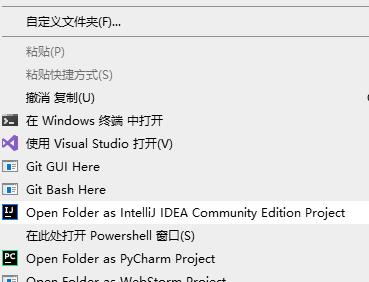
在此处打开 Powershell 窗口(s),点击它 输入.g按Tab键一下就会这样

由于我们没有填写密码,所以等一下会弹出二维码,用QQ扫描一下登录就行了
回车键再运行bot.py文件
要查看是否成功?
提示:在QQ对你输入的QQ号发送信息/echo hello 也就是打开手机QQ用另外一个QQ号,不是机器人的QQ号。发送信息 /echo hello 就可以了
示例
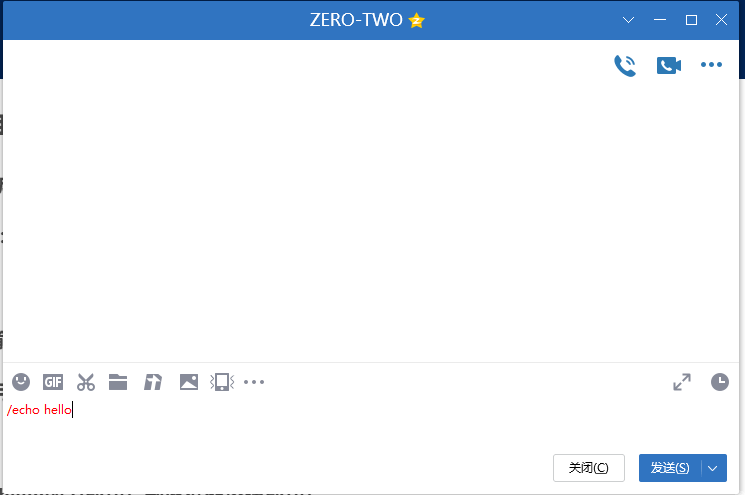

机器人回复了hello ,代表成功了!
手机QQ也是如此!
如果回复为hello即为成功!到此框架搭建成功!
喜欢就三联吧!
2021/9/24博主更新config.yml配置文件
我只是一个路过的编程小伙,给我记住了!
聊天交流群:706128290
最后
以上就是悲凉店员最近收集整理的关于nonebot2.0.0a16-qq机器人框架安装及搭建教程安装nonebot2搭建框架 go-cq安装配置运行go-cqhttp.exe文件即可看见如下:运行框架的全部内容,更多相关nonebot2内容请搜索靠谱客的其他文章。









发表评论 取消回复